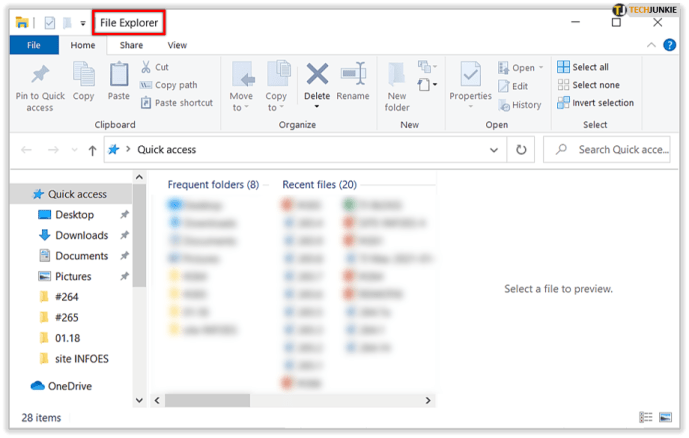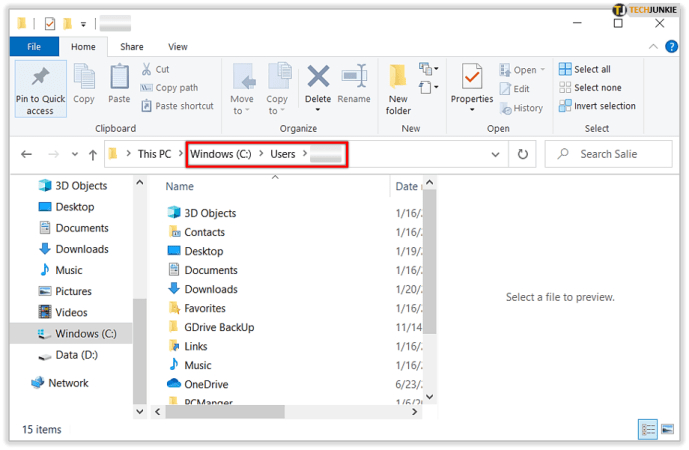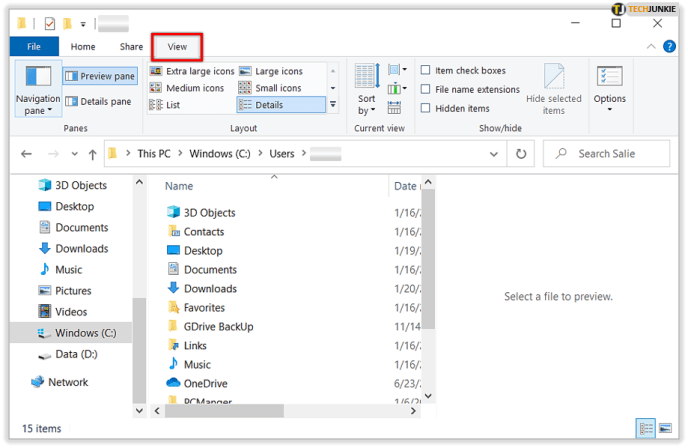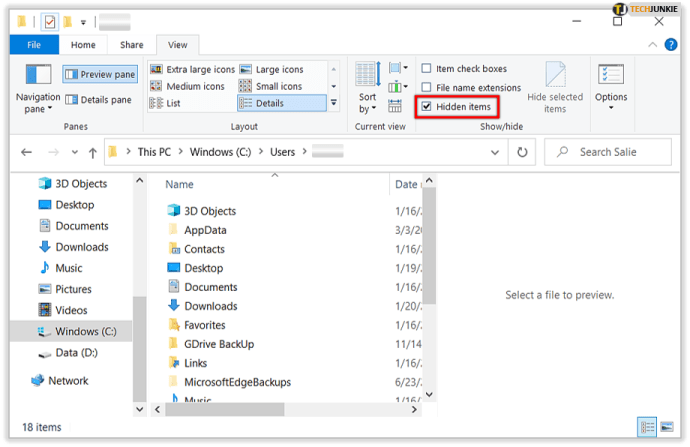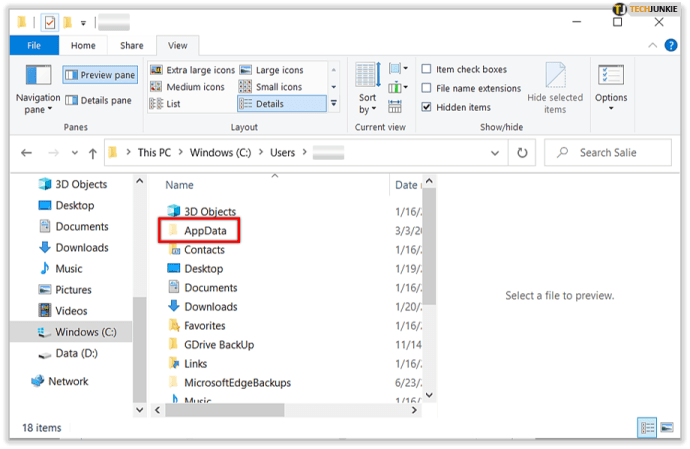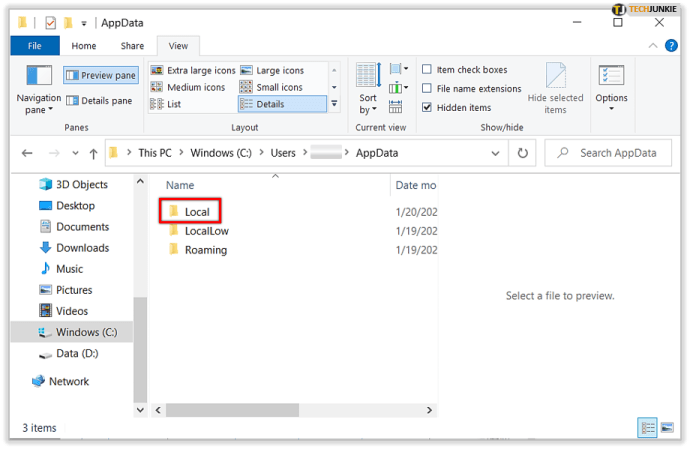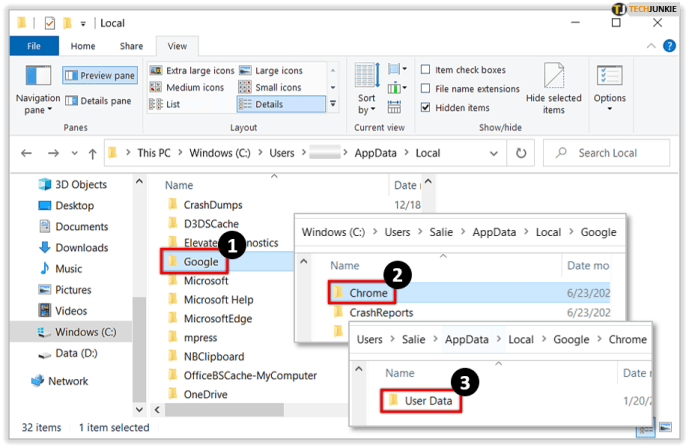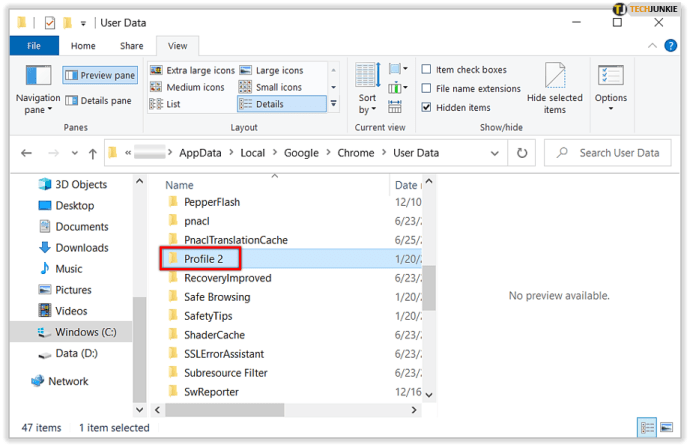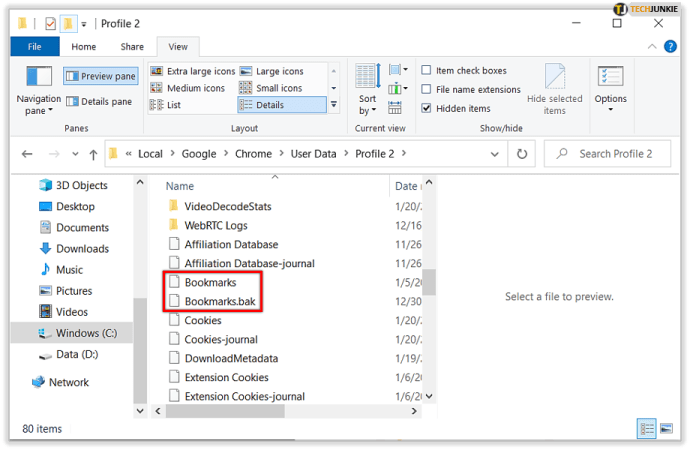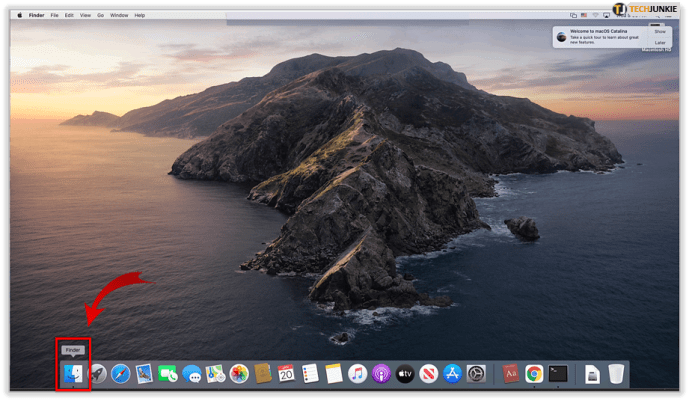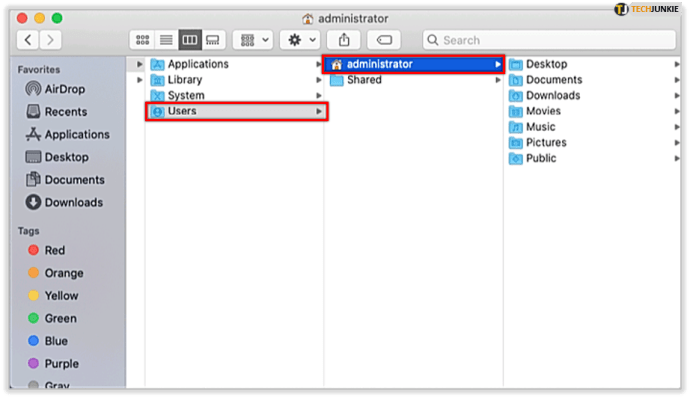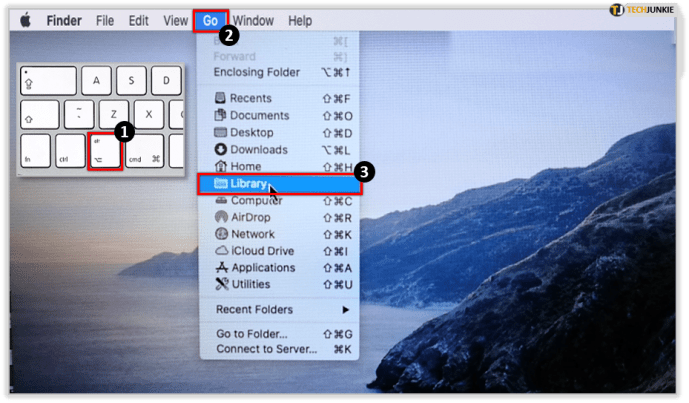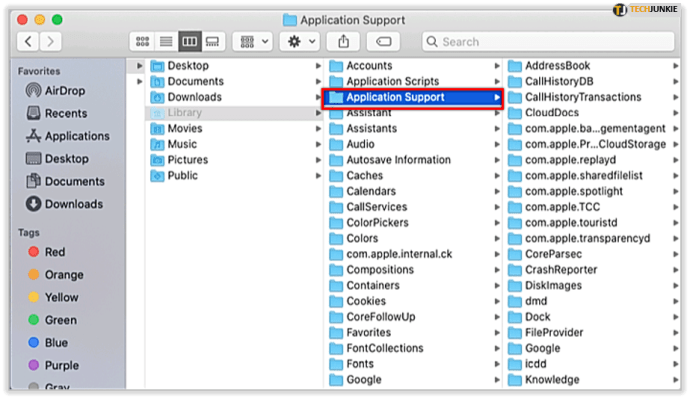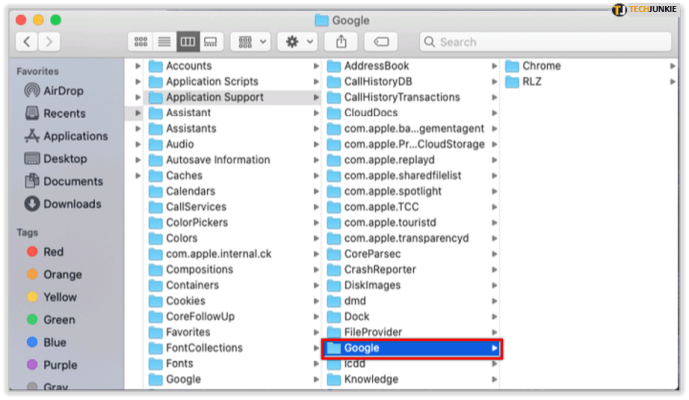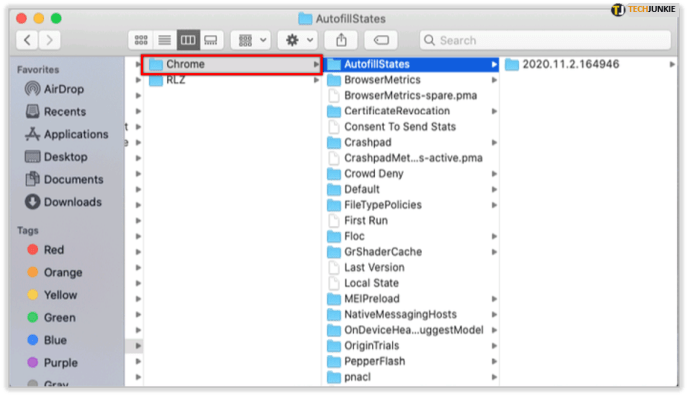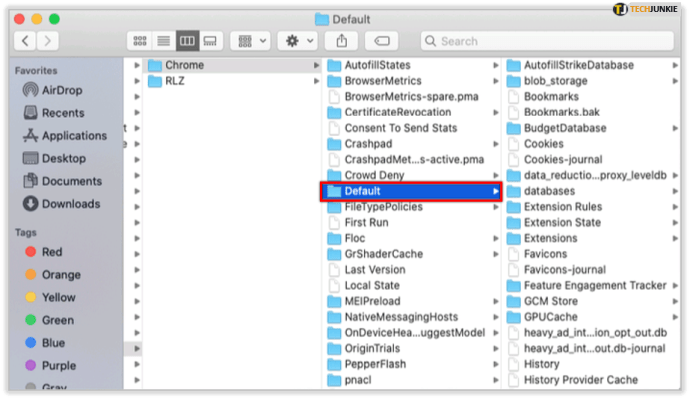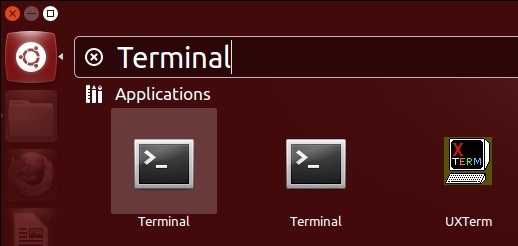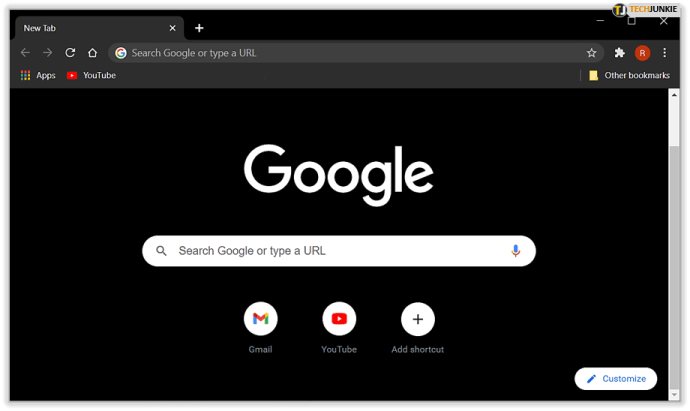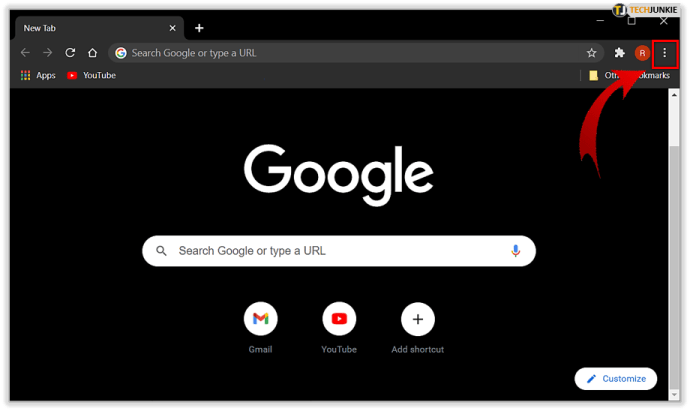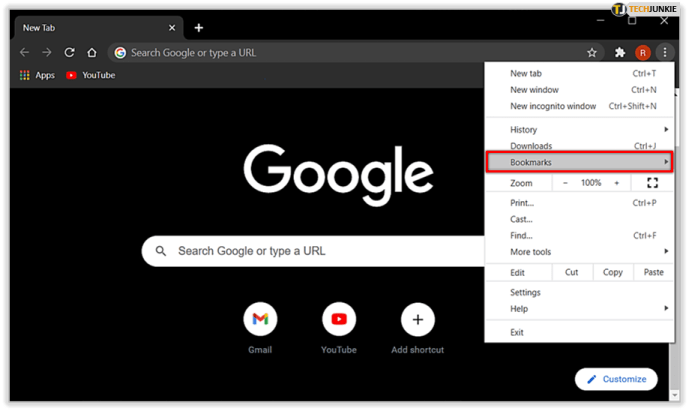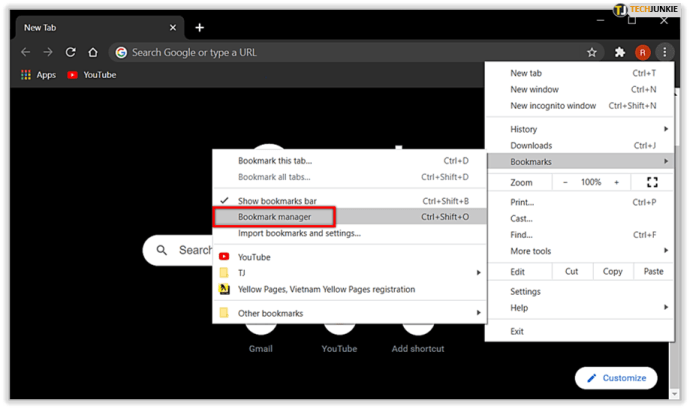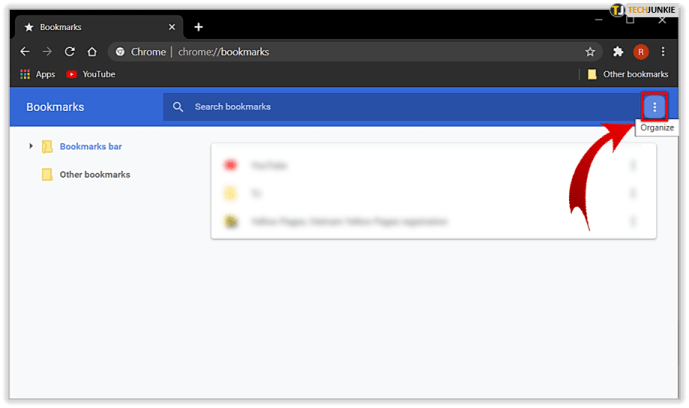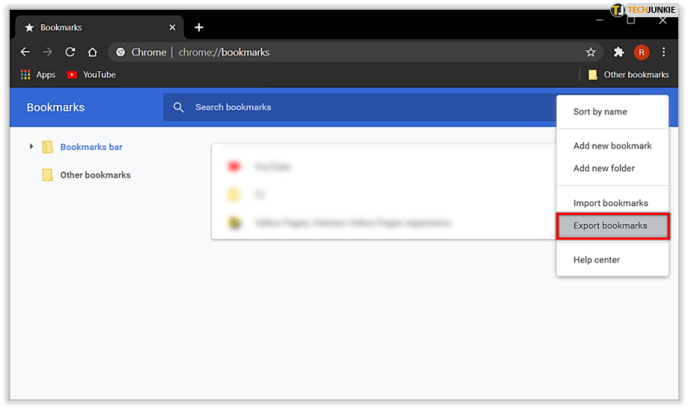Google Chrome 书签易于从浏览器排序和访问。只需单击几下即可根据需要添加、删除和重命名书签。但是,当您需要将书签迁移到新浏览器时,您可能需要找到您的书签文件以手动传输它们。

Chrome 将所有书签存储在一个文件中。如果要从驱动器备份、移动或访问书签,则必须在文件系统中找到该文件。如果找不到书签文件,则必须打开错误的文件夹或位于错误的用户路径中。它始终位于任何系统上的同一文件夹中。但是,根据所使用的操作系统,该文件夹可能位于不同的位置,例如 Windows 10、macOS 或 Linux 变体。
本文提供了多种方法来访问您的 Google Chrome 书签以对其进行备份或将它们导入到另一个浏览器中。
如何在 Windows 中查找 Google Chrome 书签
要在 Windows 中访问书签文件,您必须访问您的 AppData 文件夹。要查找文件夹,请按照下列步骤操作:
- 打开 文件管理器.
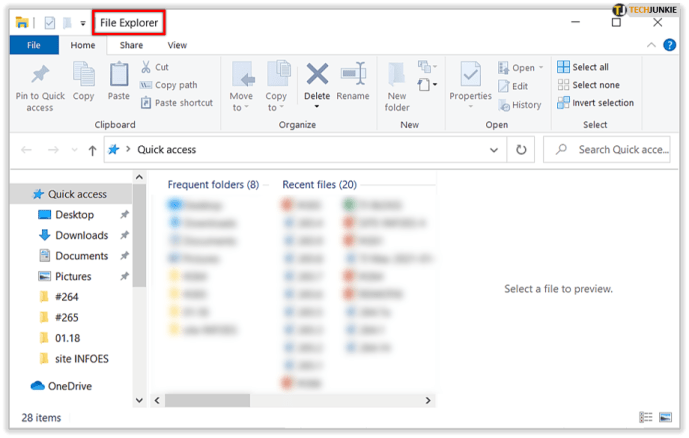
- 去 C:/用户/[您的PC] 并选择 应用程序数据 文件夹。
如果您没有看到 AppData 文件夹,则它处于隐藏状态。要访问它,您需要更改设置以显示隐藏文件夹。
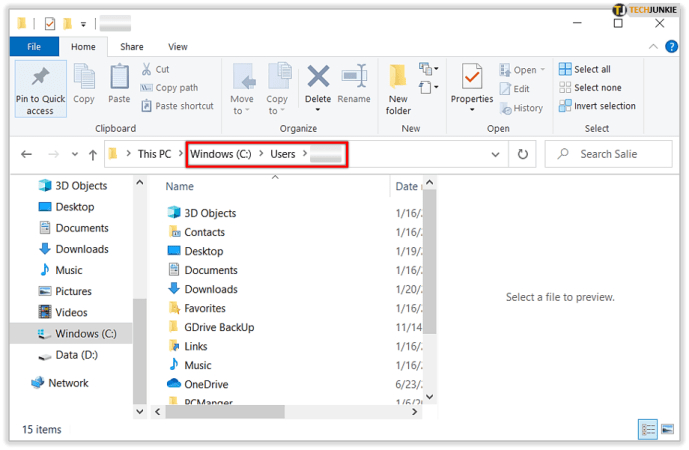
- 选择 看法 菜单中的选项卡。
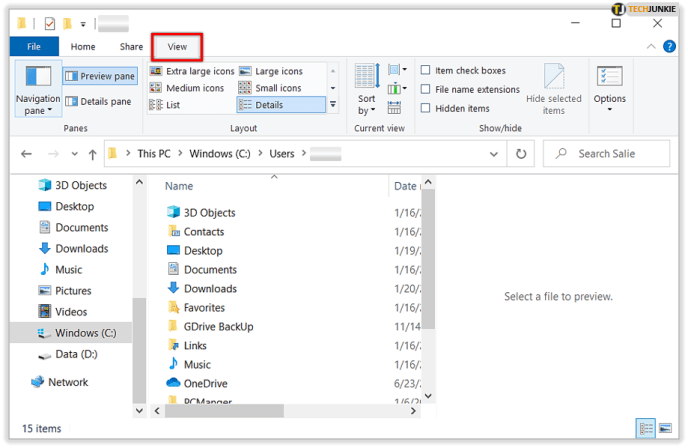
- 在 显示隐藏 选项,勾选 隐藏物品.
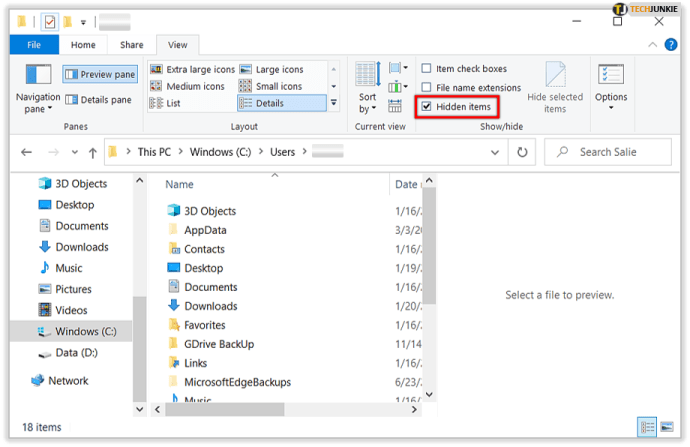
- 选择 看法 菜单中的选项卡。
- 打开 应用程序数据 文件夹。
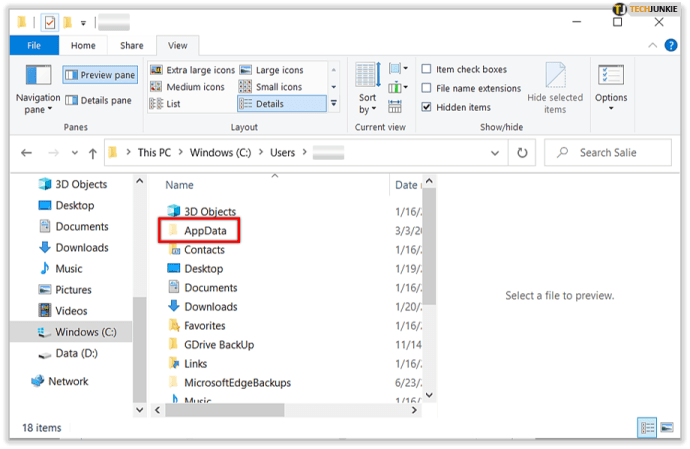
- 点击 当地的.
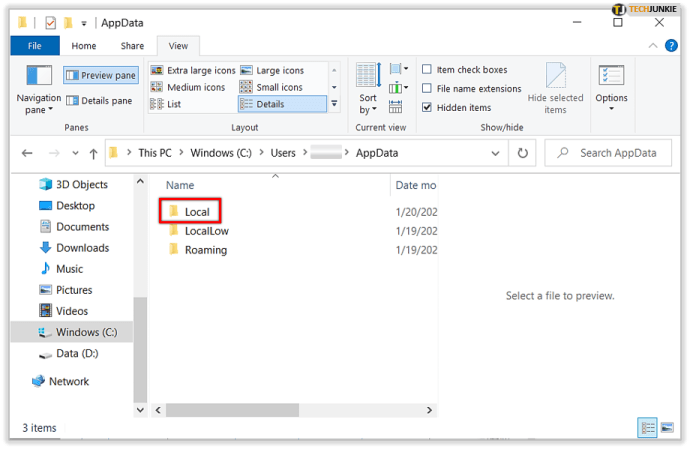
- 得了 谷歌> Chrome > 用户数据.
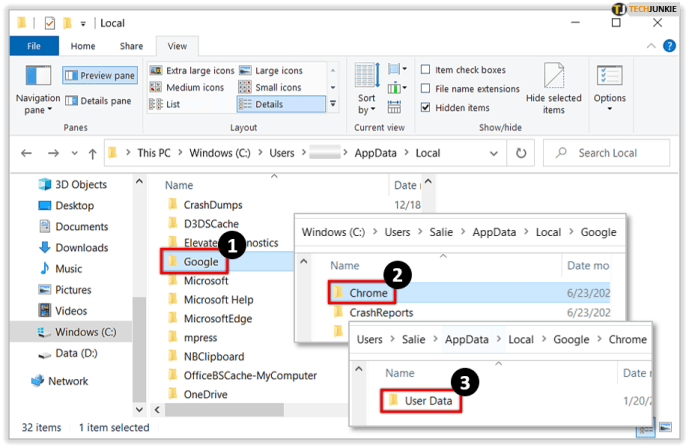
- 选择 简介 2 文件夹。
您可能会看到该文件夹为“默认“ 或者 ”配置文件 1 或 2…”,具体取决于您的 Google Chrome 浏览器上的配置文件数量。
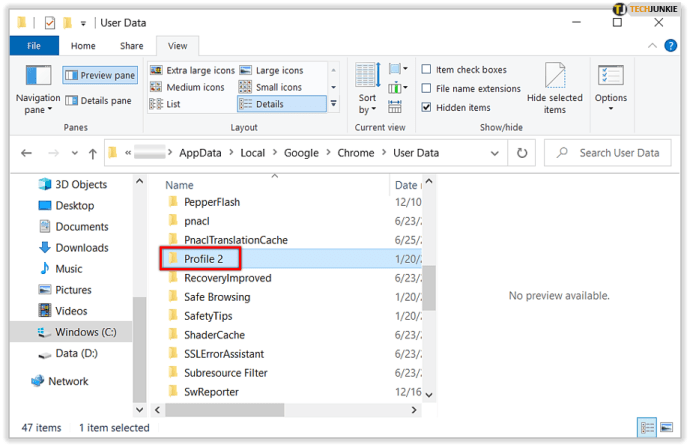
- 向下滚动,你会发现 书签 文件。
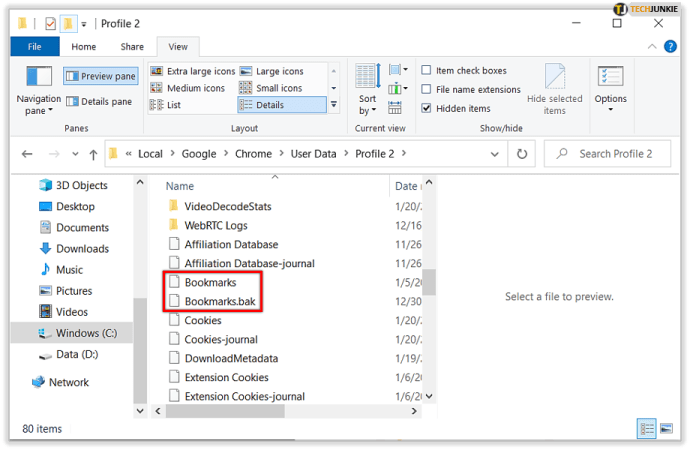
现在,您可以自行决定移动、复制或删除 Chrome 书签。
macOS 上的 Google Chrome 书签在哪里?
谷歌浏览器将其书签存储在 macOS 的“应用程序支持”目录中。您的文件浏览器必须设置为在 macOS 中显示隐藏文件夹。您可以通过“终端”找到该目录。
键入命令行: /用户//库/应用程序支持/谷歌/Chrome/默认.按 进入 Finder 将访问包含您的书签的文件夹。
如果文件夹处于隐藏状态,您仍然可以使用 Finder 访问它。这是你应该做的:
- 打开 发现者.
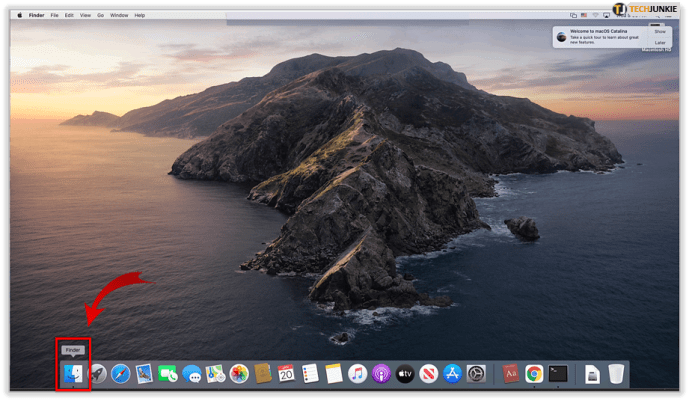
- 导航 用户//.
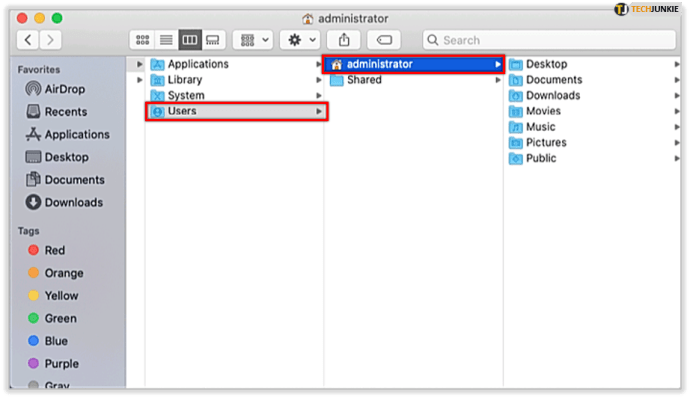
- 如果您没有看到 图书馆 目录,按 Command + Shift + 句号 按钮以关闭隐藏文件夹。或者,如果您想直接访问库文件,请按住 Alt 选择之前的键 去 菜单。
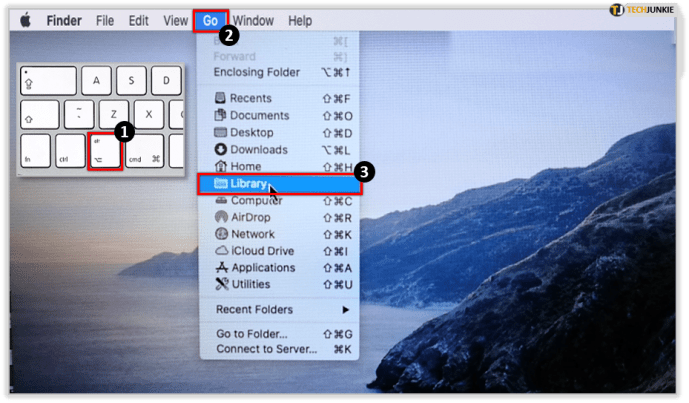
- 去 图书馆 >应用支持.
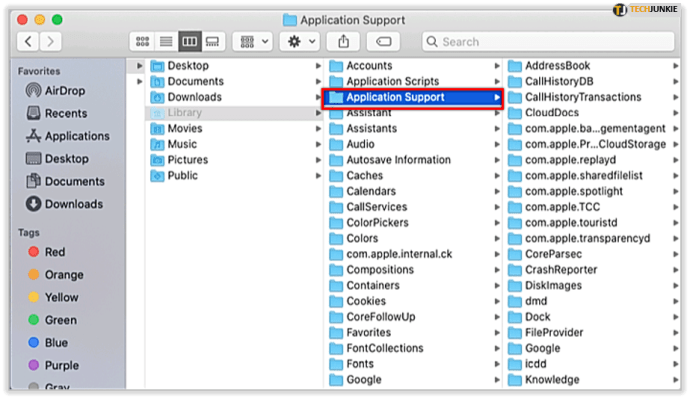
- 寻找 谷歌 并点击它。
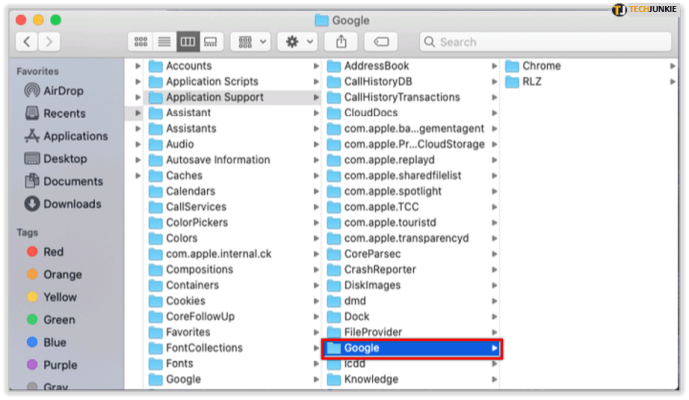
- 现在,点击 铬合金.
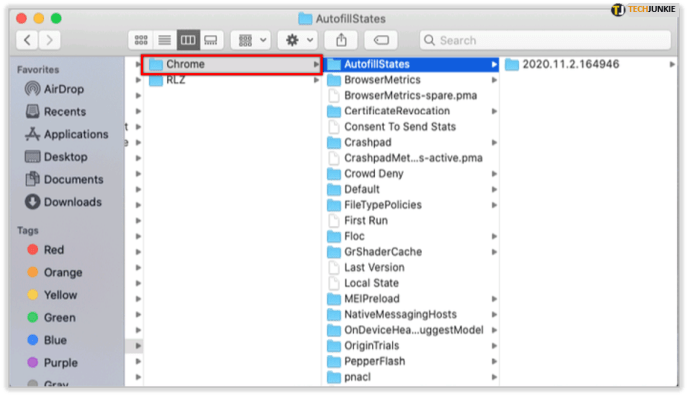
- 输入 默认 文件夹。
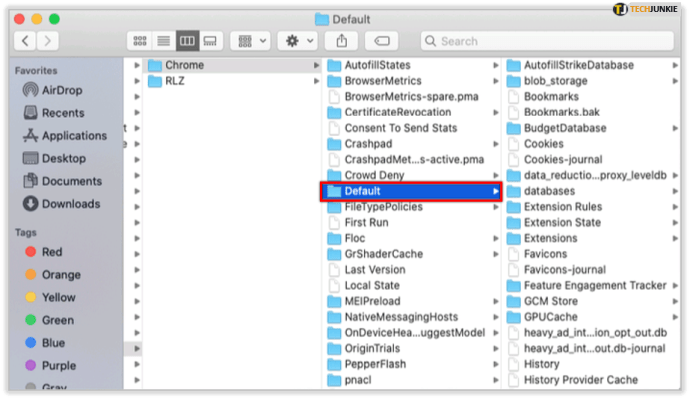
在这里,您应该会看到一个包含所有 Chrome 书签的“书签”文件。

谷歌浏览器书签在 Linux 中存储在哪里?
如果您使用的是 Linux,则可以通过以下步骤访问这些文件。
- 按 Ctrl + Alt + T 打开 终端.
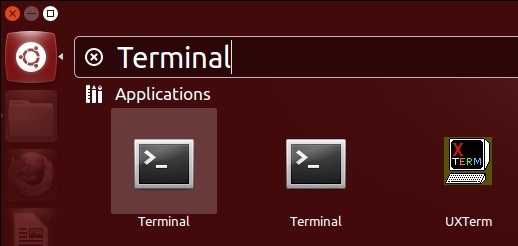
- 在终端窗口中,输入以下路径:
/home//.config/google-chrome/Default/
或者,根据您使用的 Chrome 版本,您可能需要以下路径:
/home//.config/chromium/默认/
- 按 进入 您将使用书签文件访问该文件夹。
如果无法访问文件路径/文件夹,则需要单击文件浏览器菜单中的“显示隐藏文件”。
将 Chrome 书签导出为 HTML 文件
如果您不想浏览隐藏文件和系统文件,您仍然可以通过将它们导出为 HTML 文件来访问您的 Google Chrome 书签。
要导出书签,您需要:
- 打开 谷歌浏览器.
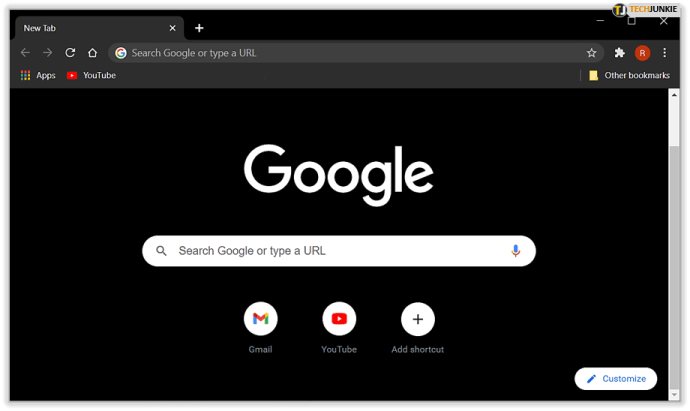
- 点击 三个垂直点 在 Chrome 窗口的右上角。
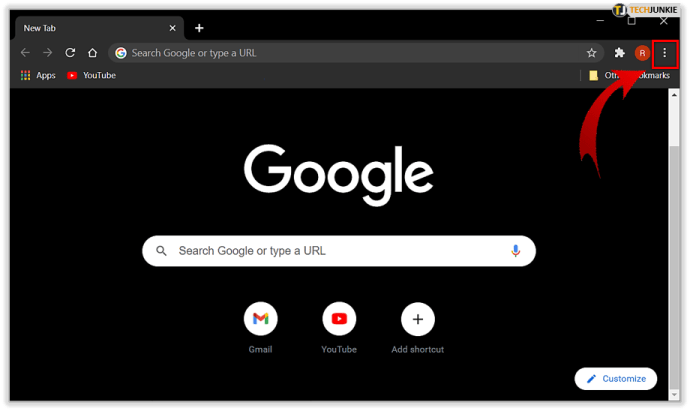
- 将鼠标悬停在 书签 选项。
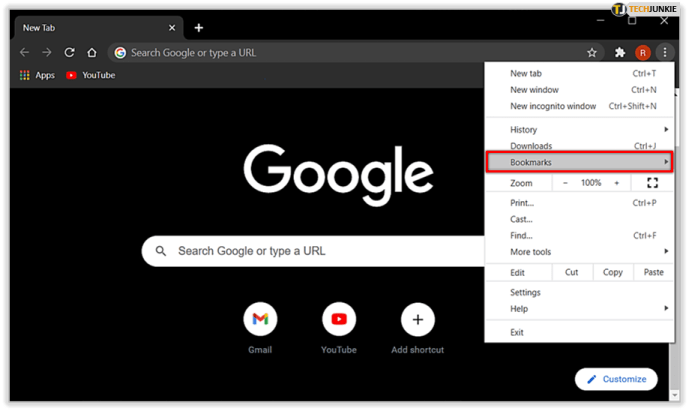
- 点击 书签管理器.
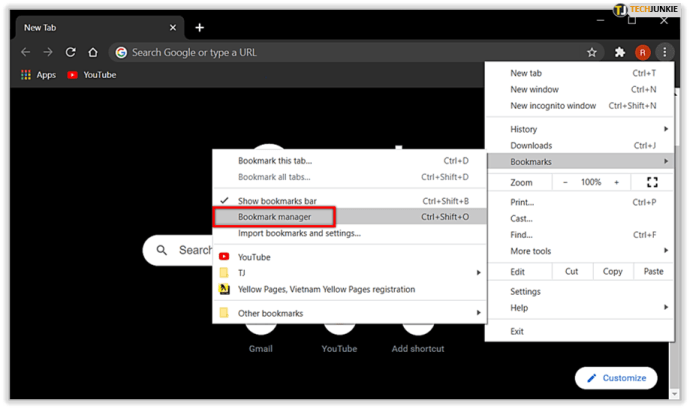
- 点击 组织 图标(下方的三个垂直白点 更多的 图标)。
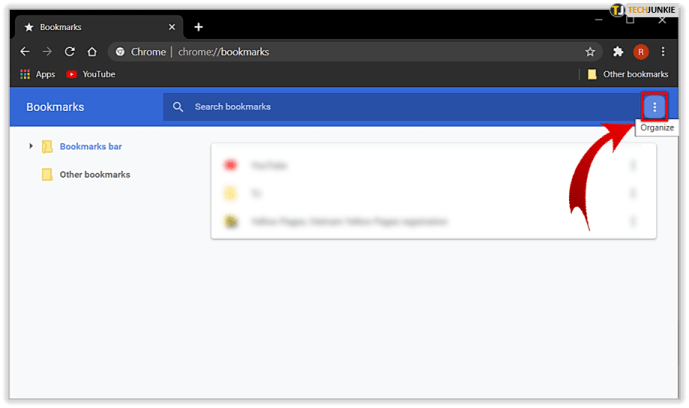
- 点击 导出书签.现在,您可以为文件选择目标文件夹。
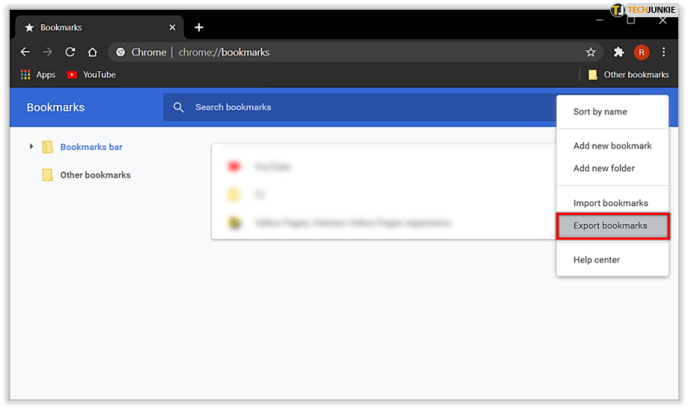
将此文件导入另一个浏览器很简单。
- 按照步骤 1-5,而不是 出口, 点击 进口.
- 然后,选择文件的目标并单击 打开.此操作会将所有保存的书签添加到现有书签中。
找不到文件或导出书签?
如果由于某种原因,您在上述文件夹中找不到您的书签文件,或者您在导出 HMTL 文件时遇到问题,您可以在 Google 支持上提出问题。
有时,问题是您的 Google Chrome 配置文件或当前操作系统状态出现故障,或者可能存在其他类型的故障。如果是这种情况,请尝试重新启动 PC 并重试或联系客户团队的某个人,他们将接管并指导您找到解决方案。
带走
尽管您可能需要更改某些设置才能查看隐藏文件夹,但您可以在大多数设备和操作系统上轻松找到书签文件。如果导出书签还不够,现在您知道文件所在的位置,以便您可以在需要时创建文件的副本。
您在定位书签时遇到任何问题吗?您知道另一种定位 Chrome 书签的方法吗?在下面的评论中分享您的想法和经验。